如何阻止 iPhone 屏幕自动锁定
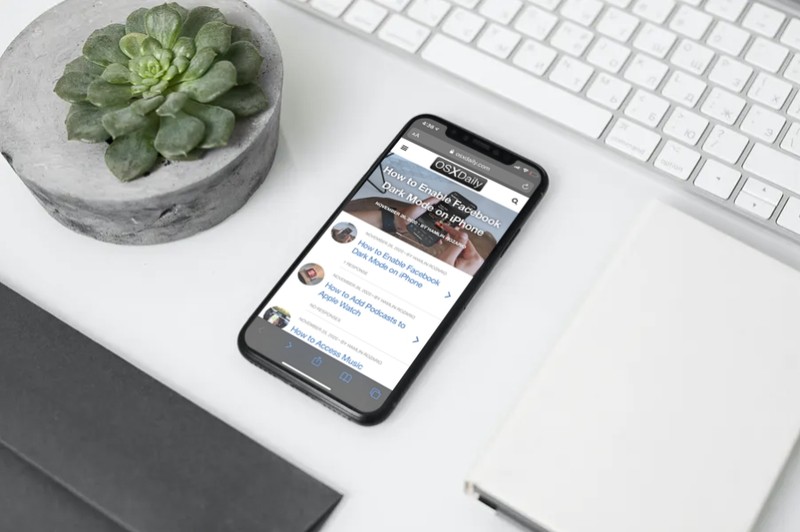
如果您在 iPhone 上阅读了大量内容,尤其是我们大量有用的文章,您有时可能会注意到您的屏幕会自动变暗、关闭和锁定。但是,可以通过更改 iPhone 屏幕因不活动而锁定或关闭所需的时间来避免这种情况。
默认情况下,iOS 设备上的屏幕自动锁定功能会在闲置 30 秒后关闭显示屏以节省电量。每次发生这种情况时,您都需要再次解锁 iPhone 才能继续与手机互动,无论是阅读还是做其他任何事情,这可能很烦人。盯着 iPhone 而没有触摸屏幕的读者经常会发现这个问题,例如,您可能正在按照食谱或阅读说明进行操作。
如果这是一个困扰您阅读的问题,您可能想要延长 iPhone 显示屏保持活动状态的时间。让我们回顾一下如何防止 iPhone 的屏幕自动变暗和锁定。
如何阻止 iPhone 屏幕自动关闭
您可以通过更改自动锁定持续时间来阻止 iPhone 显示屏关闭。这实际上很容易做到。因此,事不宜迟,让我们来看看必要的步骤。
- 从 iPhone 的主屏幕转到“设置”。

- 在设置菜单中,向下滚动并点击“显示和亮度”以更改屏幕设置。
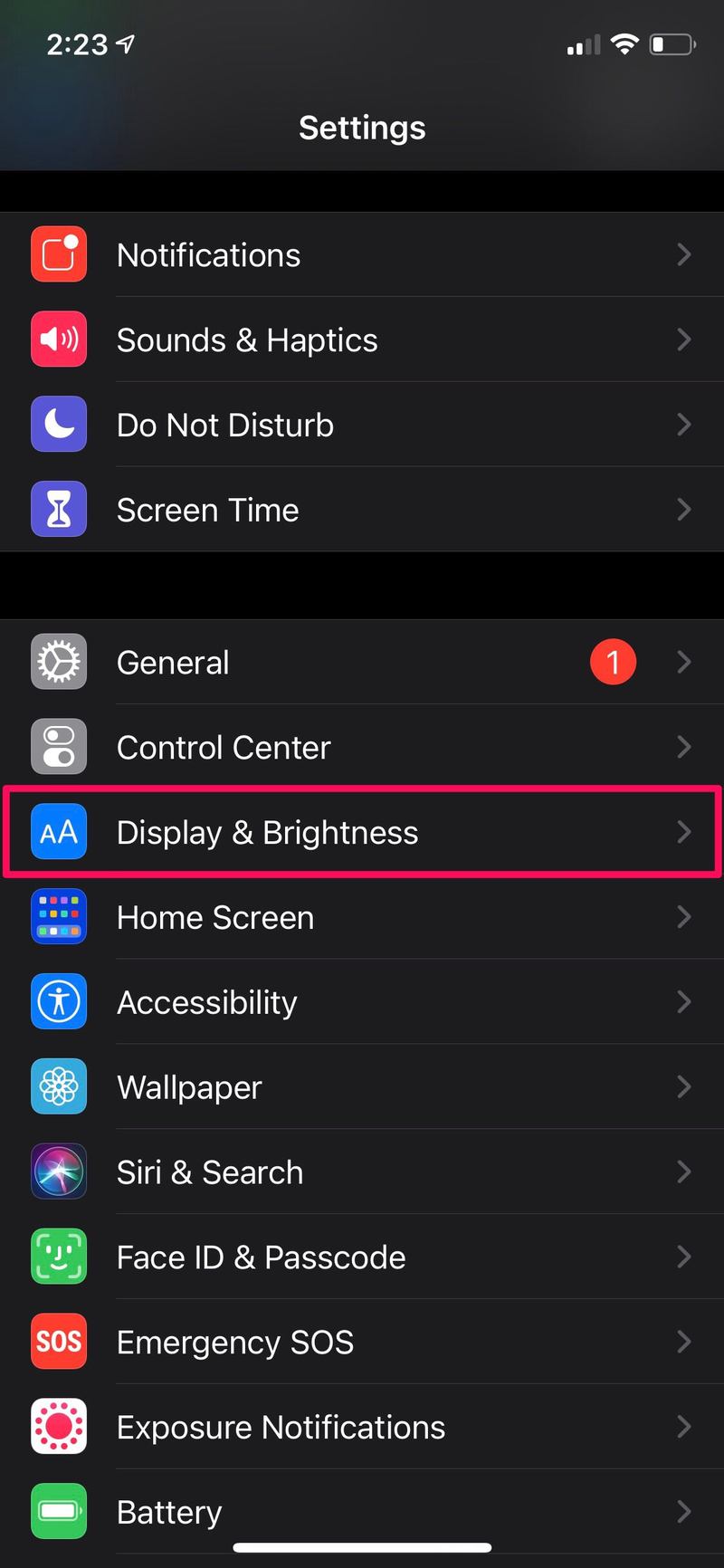
- 在这里,您会发现自动锁定选项位于夜班功能的正下方,如下面的屏幕截图所示。点击它继续。
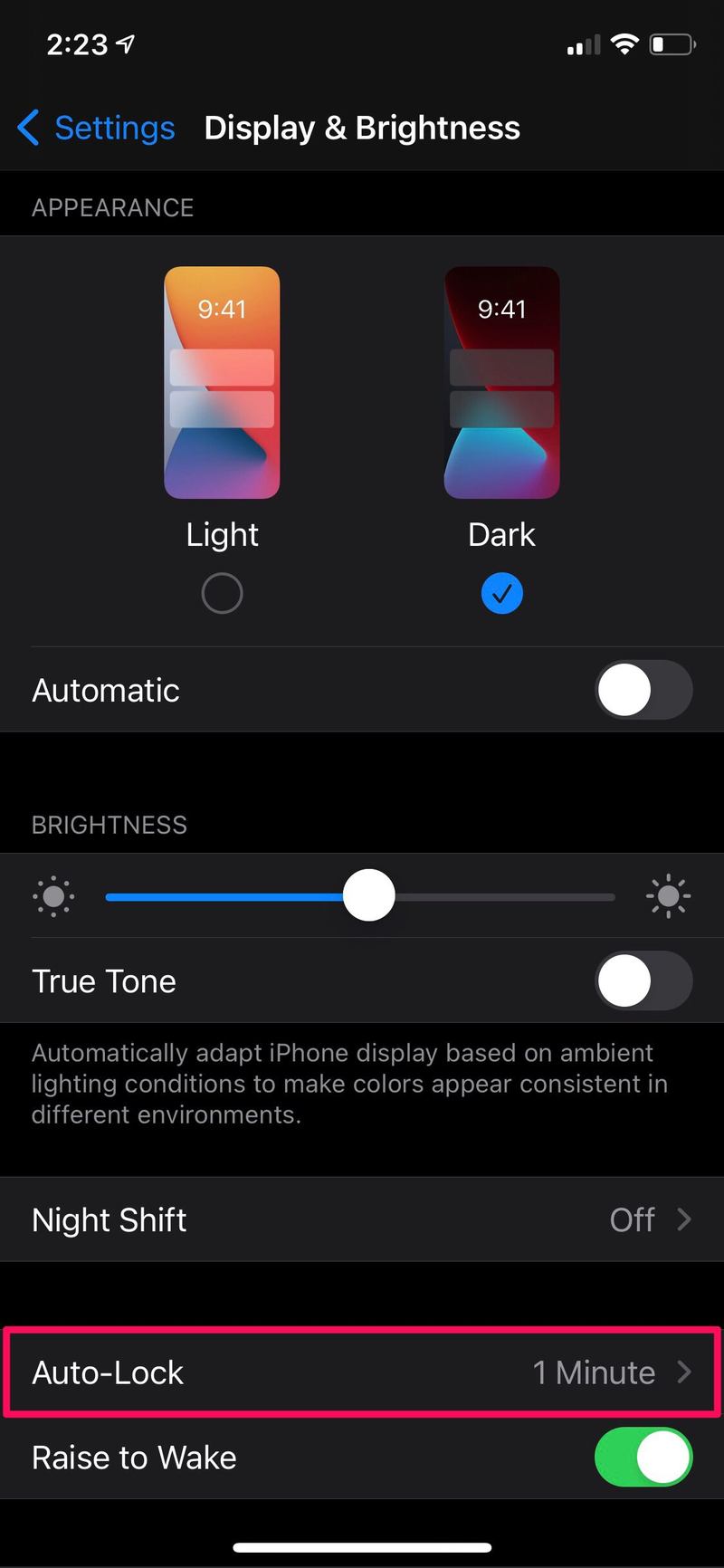
- 现在,如果您不想让 iPhone 关闭屏幕并再次自动锁定,只需选择“从不”。
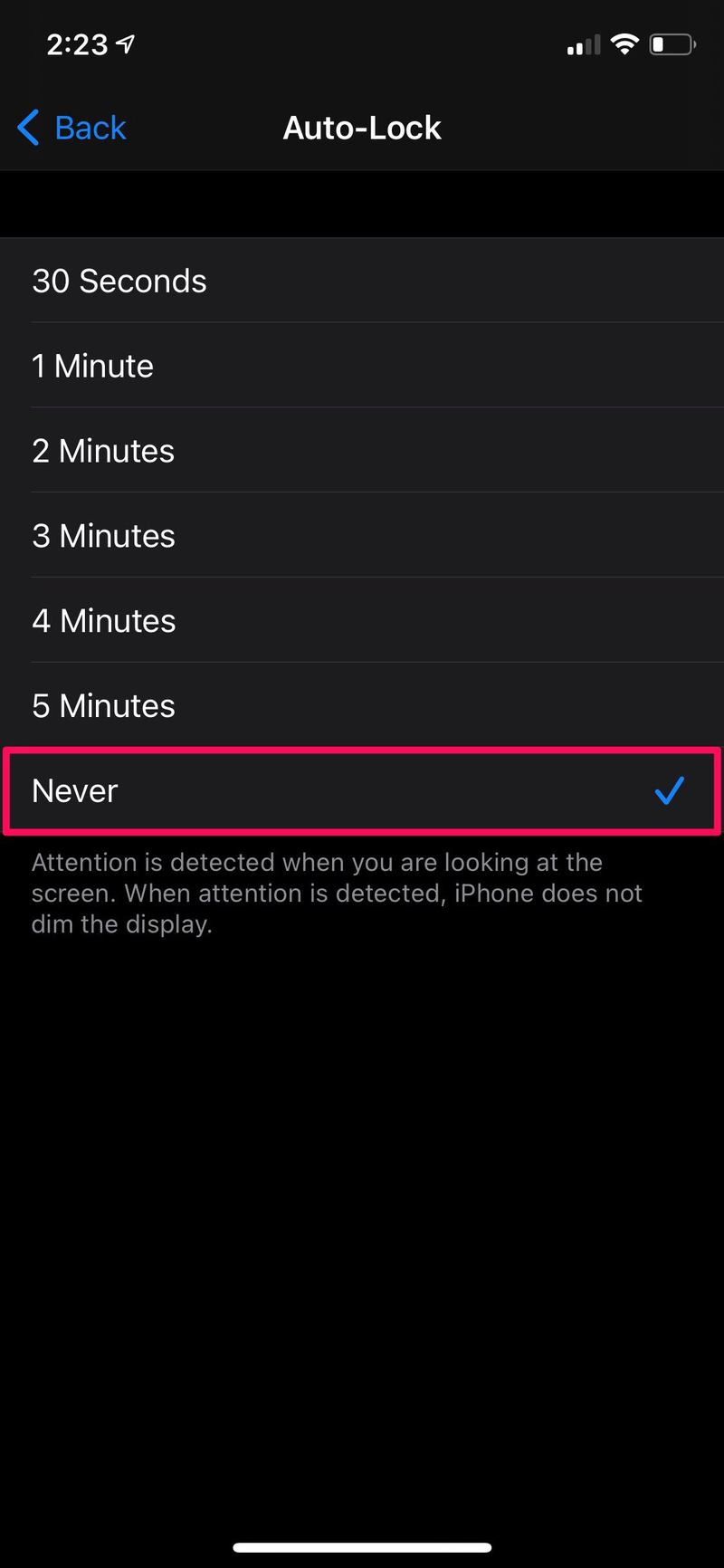
这几乎就是您需要做的全部。当您阅读内容时,您的 iPhone 将不再自动关闭屏幕。
虽然我们在本文中主要关注 iPhone,但您也可以按照完全相同的步骤在 iPad 上禁用自动锁定(如果您有的话)。
出于安全考虑,有些人可能不想完全阻止他们的 iPhone 自动锁定。这是因为如果用户忘记按侧面电源/锁定按钮手动锁定设备,任何人都可以访问该设备。在这种情况下,您可以通过设置 4 或 5 分钟等值来延长自动锁定持续时间,这对大多数读者来说应该足够了。
如果您的 iPhone 显示屏仍然自动变暗,则可能是由于与自动锁定无关的原因。请记住,iPhone 默认启用自动亮度,因此屏幕亮度会根据您环境中的光线不断变化。不过,您可以在您的 iPhone 上禁用自动亮度 从辅助功能设置中检查是否可以解决您的问题。如果自动亮度设置位于“设置”的“显示和亮度”部分,那就太好了,但遗憾的是,现在它仍保留在“辅助功能”的“显示”设置中。
我们希望您能够了解如何阻止 iPhone 的显示屏在您浏览或阅读内容时自动关闭。您为 iPhone 屏幕设置了多长时间的自动锁定?您是否担心潜在的安全问题?在下面的评论部分分享您宝贵的意见和经验。
